昨天小编在使用win10系统的时候,发现开始菜单怎么点都没用了,很影响工作效率。后来经过检查发现,是win10内置的程序有问题,需要通过重启来解决开始菜单点击无反应的问题。下面呢,给大家总结一下几个解决开始菜单点击没反应的方法,总有一个能够解决您的问题!整理不易,快来win7之家看看吧!
win10开始菜单点击无效怎么办的方法一:
1.首先,按键盘上的“ctrl+shift+esc”组合键,打开“任务管理器”;

2.在“进程”选项卡中,找到“windows资源管理器”,并点击右下角的“重新启动”按钮就可以了。

win10开始菜单点击无效怎么办的方法二:
1. 按“Windows + R”键,打开运行框并输入“services.msc”,再单击“确定”;
2. 进入服务窗口中,找到“User Manager”,并右键单击它选择“属性”;
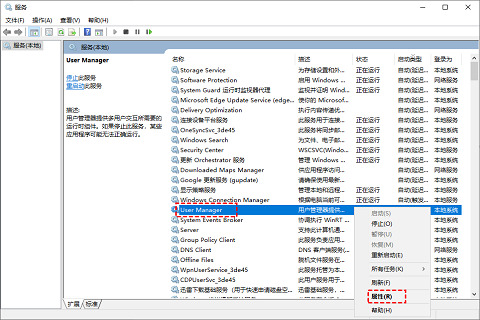
3. 在弹出的User Manager属性窗口,将“启动类型”设置为“自动”,再单击“确定”。

win10开始菜单点击无效怎么办的方法三:
1. 按“Windows + X”键,然后单击“Windows PowerShell(管理员)”,再单击“是”;
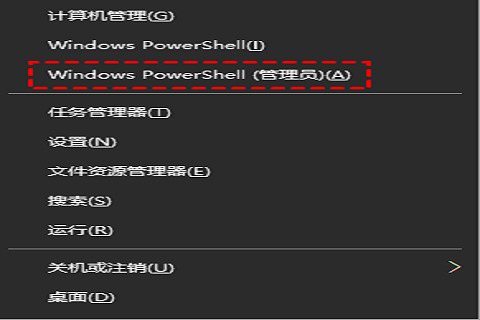
2. 在弹出的窗口中,输入以下命令并按下回车键“Get-AppxPackage -AllUsers| Foreach {Add-AppxPackage -DisableDevelopmentMode -Register “$($_.InstallLocation)\AppXManifest.xml”}”。
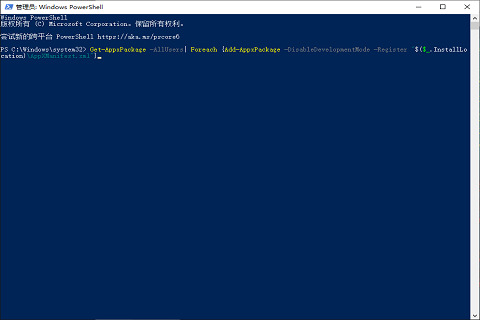
win10开始菜单点击无效怎么办的方法四:
1. 按“Windows + X”键,然后单击“Windows PowerShell(管理员)”,再单击“是”;
2. 然后,依次输入以下命令,并在每个命令输入完成按回车键“
Dism /Online /Cleanup-Image /ScanHealth
Dism /Online /Cleanup-Image /CheckHealth
DISM /Online /Cleanup-image /RestoreHealth”;
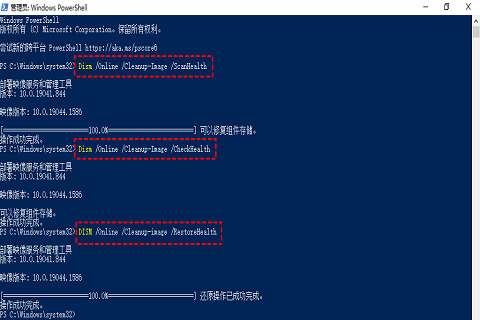
3. 执行完成后重新启动电脑,再次进入“PowerShell”并输入“sfc /scannow”并按回车键。该命令会扫描系统文件的完整性,并对有问题的文件进行修复。
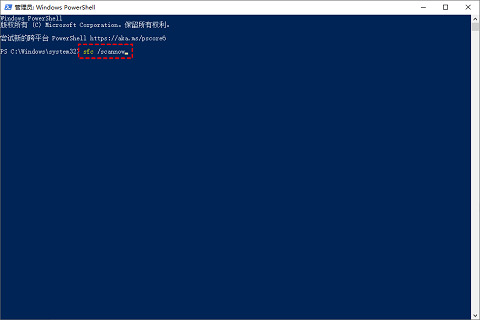
以上就是小编今天为大家带来的win10开始菜单点击无效怎么办以及win10开始菜单点击无效的方法的全部内容,希望能帮助大家吧。
